SharePoint grāmatvedības grupas vietnes veidne ir grupas vietne , ko darbina Microsoft Syntex un kurā ir vairākas iepriekš aizpildītas un iepriekš formatētas lapas, kas ir piemērotas grāmatvedības darba grupai un kalpo kā iekšējā sākumlapa. Veidnē ir arī iepriekš iekļauta apmācība un daži jau izveidoti modeļi un plūsmas, kas paredzētas, lai palīdzētu jūsu grupai sākt darbu ar Microsoft Syntex.
Piezīme.: Lai skatītu un lietotu šo vietnes veidni, jums ir jābūt licencētam sintex lietotājam.
Izmantojiet vietnes veidni Apmaksājami konti, lai darbinieki varētu pārvaldīt, apstrādāt un izsekot pirkšanas pasūtījumus, izgūt galveno informāciju no rēķiniem, izmantojot iepriekš izveidotu rēķinu modeli, un pēc tam izmantot iepriekš konfigurētas dokumentu bibliotēkas, lai visu glabātu. Izmantojiet Microsoft Syntex, lai kārtotu un klasificētu failus un izmantotu vietni, lai koplietotu svarīgu informāciju, piemēram, līgumu atjauninājumus vai jaunas politikas.
Šajā rakstā mēs kopīgojam elementus, kas atrodas grāmatvedības grupas veidnē, un apspriedīsim, kā varat pielāgot vietni, lai to pielāgotu savām.
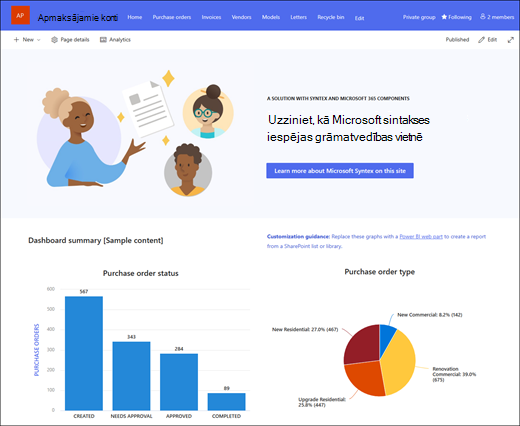
Vietnes līdzekļi
-
Pielāgojama vietne, kurā jau sākotnēji ir attēli, tīmekļa daļas un saturs, kas ir paredzēts, lai iedvesmotu vietnes redaktorus, veicot pielāgojumus, kas atbilst jūsu grupas vajadzībām.
-
Iegūstiet galveno informāciju no dokumentiem, izmantojot iepriekš izveidotus vai pielāgotus AI modeļus, kas Microsoft Syntex. Ietver apmācību, lai sniegtu dažas idejas par to, kā šo vietni izmantot Microsoft Syntex.
-
Ievadiet un izsekojiet esošos pirkšanas pasūtījumus, rēķinus un piegādātājus un norādiet to statusu, izmantojot nodrošinātos sarakstus , vai izmantojiet Microsoft List , lai izveidotu savu.
Piezīmes.:
-
Organizācijām, kuras ir pieteiktas piedalīties mērķa laidiena programmā, dažas funkcijas tiek ieviestas pakāpeniski. Tas nozīmē, ka šis līdzeklis vēl nav redzams vai tas var izskatīties citādi, nekā aprakstīts palīdzības rakstos.
-
Ja kādu veidni lietojat esošai vietnei, jūsu saturs netiks automātiski sapludināts ar jauno veidni. Tā vietā esošais saturs tiks saglabāts kā lapas dublikāts sadaļā Vietnes saturs.
Vispirms izpildiet norādījumus, kā pievienot vietnes veidni jaunai vai esošai SharePoint vietnei.
Piezīme.: Lai šo veidni pievienotu jūsu vietnei, jums ir jābūt vietnes izveides atļaujām.
Izpētiet iepriekš aizpildītu vietnes saturu, tīmekļa daļas un lapas un izlemiet, kādi vietņu pielāgojumi būs nepieciešami, lai to saskaņotu ar organizācijas zīmolu, balss un vispārējo biznesa mērķi.
Iepriekš aizpildītas vietnes lapas:
-
Sākumlapa — nodrošina un izlaiž apmeklētājus, kur viņi var pārskatīt pirkšanas pasūtījumu un rēķinu statusu, skatīt gaidāmos termiņus, piekļūt noderīgiem resursiem un informācijai par politikām un procedūrām.
-
Pirkšanas pasūtījumi — sekojiet līdzi iesniegtajiem pirkšanas pasūtījumiem, to statusam un piegādātāja informācijai.
-
Rēķini — sekojiet līdzi iesniegtajiem rēķiniem, to statusam, summai un papildinošām piegādātāja informācijai.
-
Piegādātāji — sekojiet piegādātājam, kas apstiprināts vai gaida apstiprinājumu, kā arī informāciju par to kontaktinformāciju.
-
Modeļi — glabājiet modeļu bibliotēku, lai izvilktu metadatus un klasificētu informāciju no dokumentiem, izmantojot Microsoft Syntex. Komplektācijā ir iepriekšformatēts modelis rēķinu apstrādei un kvītu apstrādei.
-
Vēstules — izmantojiet šo iepriekš izveidoto bibliotēku, lai glabātu un kataloga svarīgus dokumentus.
-
Atkritne — nodrošina piekļuvi nesen atmestam grupas saturam.
Kad esat pievienojis grupas veidni Grāmatvedības konti, pienācis laiks to pielāgot un pielāgot pats.
Piezīme.: Lai rediģētu SharePoint vietni, jums jābūt vietnes īpašniekam vai vietnes dalībniekam.
|
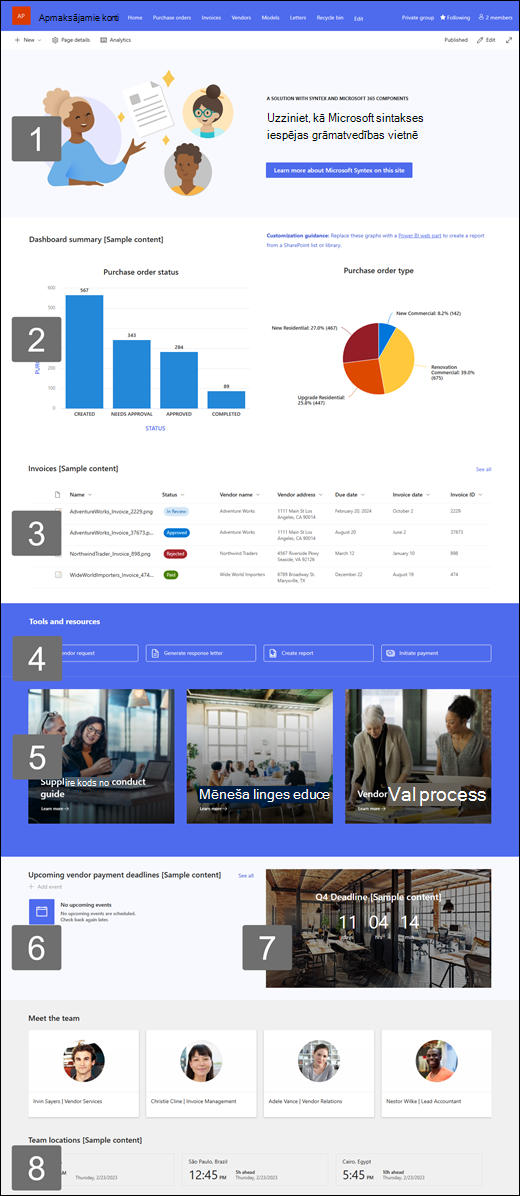 |
Pielāgojiet savas vietnes izskatu, vietnes navigāciju, tīmekļa daļas un saturu atbilstoši skatītāju un organizācijas vajadzībām. Veicot pielāgojumus, pārliecinieties, vai vietne ir rediģēšanas režīmā, vietnes augšējā labajā stūrī atlasot Rediģēt. Darba laikā saglabājiet kā melnrakstu vaiatkārtoti publicējiet izmaiņas, lai padarītu rediģējumus redzamus skatītājiem.
1. Izmantojiet teksta un attēla tīmekļa daļas, lai piedāvātu interesantu saturu.
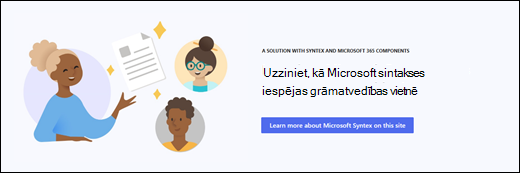
-
Vispirms atlasiet teksta tīmekļa daļu un atlasiet Rediģēt tīmekļa daļu

-
Rediģējiet tekstu tieši tīmekļa daļā.
-
Atlasiet attēla tīmekļa daļu un izvēlieties Rediģēt tīmekļa daļu

-
Atlasiet Mainīt un atlasiet attēla avotu.
-
Kad esat izvēlējies savu attēlu, atlasiet Ievietot.
Uzziniet vairāk par teksta unattēla tīmekļa daļurediģēšanu.
2. Izmantojiet ātrās diagrammas tīmekļa daļu, lai lapai pievienotu vienkāršas pamata diagrammas.
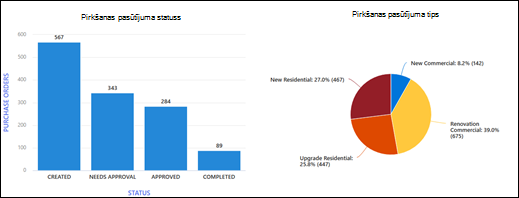
-
Sāciet, atlasot ātrās diagrammas tīmekļa daļu un atlasot Rediģēt tīmekļa daļu

-
Atlasiet diagrammas tipu opcijās, kas vislabāk atbilst jūsu datiem.
-
Sadaļā Dati ievadiet datus manuāli vai iegūstiet datus no esoša SharePoint saraksta vai bibliotēkas.
-
Turpiniet formatēt diagrammu, iestatot datu punktus, izkārtojumu un vērtības.
Uzziniet vairāk par ātrās diagrammas tīmekļa daļas rediģēšanu.
3. Izmantojiet dokumentu bibliotēkas tīmekļa daļu, lai ātri piekļūtu līguma veidnēm un dokumentiem
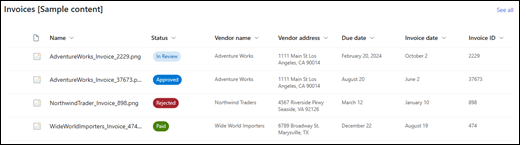
-
Lai mainītu dokumentu bibliotēkas tīmekļa daļas skatu vai mapes avotu, atlasiet opciju Rediģēt tīmekļa daļu

-
Lai rediģētu dokumentu bibliotēkas mapes, etiķetes, saturu, naviģējiet uz bibliotēku sadaļā Vietnes saturs, veiciet rediģējumus un pēc tam redzat tīmekļa daļas satura atjauninājumu.
Uzziniet vairāk par dokumentu bibliotēkas tīmekļa daļas rediģēšanu.
4. Izmantojiet ātro saišu tīmekļa daļu, lai nodrošinātu ātru piekļuvi resursiem.

-
Atlasiet tīmekļa daļu Ātrās saites un izvēlieties Rediģēt tīmekļa daļu

-
Rediģējiet saiti, virsrakstu, ikonu un aprakstu, ja nepieciešams.
-
Lai pievienotu saiti, atlasiet + Pievienot saites.
Skatiet dažādu veidu izkārtojumus un rediģēšanas opcijas ātro saišu tīmekļa daļai.
5. Izmantojiet Hero tīmekļa daļu, lai izceltu svarīgas politikas, atjauninājumus un citus noderīgus resursus
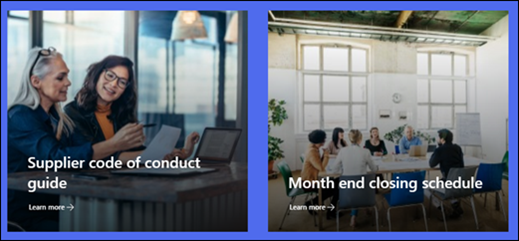
-
Vispirms atlasiet Hero tīmekļa daļu un atlasiet Rediģēt tīmekļa daļu

-
Pēc tam atlasiet opcijas Slānisun Elements, kas vislabāk atbilst organizācijas vajadzībām.
Skatiet dažādus izkārtojumus un uzziniet vairāk par Hero tīmekļa daļas rediģēšanu.
6. Izmantojiet tīmekļa daļu Notikumi, lai parādītu gaidāmos notikumus.
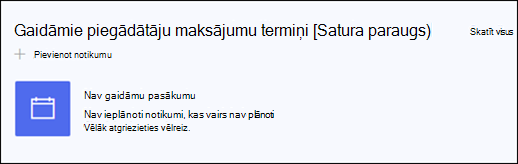
-
Atlasiet tīmekļa daļu Notikumi un izvēlieties Rediģēt tīmekļa daļu

-
Lai pievienotu vai rediģētu notikumus notikuma tīmekļa daļā, naviģējiet uz notikuma tīmekļa daļu un atlasiet + Pievienot notikumu.
Uzziniet vairāk par tīmekļa daļas Notikumi izmantošana un rediģēšana.
7. Izmantojiet atpakaļskaitīšanas laika tīmekļa daļu, lai parādītu atpakaļskaitīšanu notikumam.
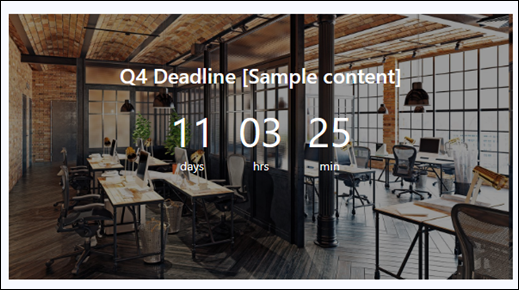
-
Atlasiet atpakaļskaitīšanas tīmekļa daļu un izvēlieties Rediģēt tīmekļa daļu

-
Ievadiet notikuma datumu un laiku un izvēlieties vajadzīgās opcijas.
-
Saite Pievienot zvanu darbībai un fona attēls, kas jārāda kopā ar taimeri.
Uzziniet vairāk par atpakaļskaitīšanas taimera pievienošanu, apmeklējot atpakaļskaitīšanas taimera tīmekļa daļu.
8. Izmantojiet pasaules pulksteņa tīmekļa daļu, lai parādītu laika joslas no visas pasaules.

-
Pēc rediģēšanas režīma ieslēgšanas pievienojiet atrašanās vietu.
-
Atlasiet tīmekļa daļu Pasaules pulkstenis un izvēlieties Rediģēt tīmekļa daļu

-
Izvēlieties datuma un laika formātu un parādiet nedēļas dienu.
Uzziniet vairāk par pasaules pulksteņa tīmekļa daļas izmantošana.
Tālāk norādīto vietnes lapu pielāgošana
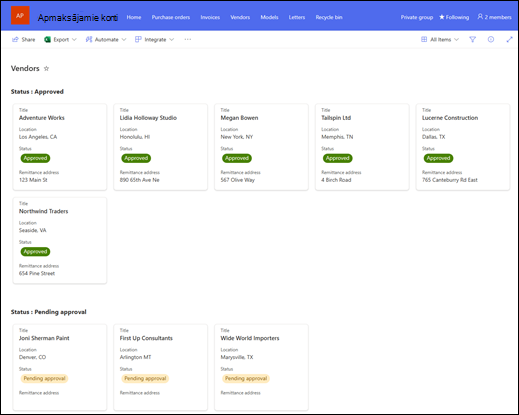
-
Pirkšanas pasūtījumi — sekojiet līdzi iesniegtajiem pirkšanas pasūtījumiem starp klientiem un organizāciju. Rediģējiet dokumentu bibliotēku, atjauninot mapju nosaukumusun augšupielādējot resursus.
-
Rēķini - Izmantojiet nodrošināto rēķina veidni vai saglabājiet pielāgotas veidnes, kas ir ērti pieejamas grāmatvedības darbiniekiem. Rediģējiet dokumentu bibliotēku, atjauninot mapju nosaukumusun augšupielādējot resursus.
-
Piegādātāji — izmantojiet iepriekš izveidoto sarakstu, lai izsekotu esošajiem piegādātājiem un to statusu. Pielāgojiet šo sarakstu, rediģējot saraksta veidni.
-
Modeļi — izmantojiet iepriekš konfigurētus paraugu modeļus, lai izgūtu un klasificētu informāciju no dokumentiem. Komplektācijā ir divi iepriekšiebūvēti modeļi. Uzziniet vairāk par programmas Microsoft Syntex šeit.
-
Vēstules — glabājiet svarīgus dokumentus, ko izmanto saziņai ar piegādātājiem un savā organizācijā. Rediģējiet dokumentu bibliotēku, atjauninot mapju nosaukumusun augšupielādējot resursus.
Pielāgot izskatu un vietnes navigāciju
Pirms koplietojat savu vietni ar citiem lietotājiem, pabeidziet darbu savā vietnē, nodrošinot, lai lietotāji varētu to atrast, ērti naviģēt pa saitēm un lapām un ātri piekļūt vietnes saturam.
-
Rediģējiet dokumentu bibliotēkas , atjauninot mapju nosaukumusun augšupielādējot resursus.
-
Vietnes navigācijas rediģēšana un pielāgošana.
-
Mainiet savas vietnes izskatu, pielāgojot vietnes dizainu, logotipu, galvenes izkārtojumus un izskatu.
-
Pievienojiet vai noņemiet lapas šajā vietnē vai vietnes navigācijā, lai pielāgotu esošo saturu.
-
Izvēlieties saistīt šo vietni ar centrmezgla vietni savā organizācijā vai, ja nepieciešams, pievienojiet šo vietni esošai centrmezgla vietnes navigācijai.
Microsoft 365 Grupas savienotās komandu vietnes
Komandu vietnēm, kas ir daļa no Microsoft 365 grupas, lietotāju pievienošana grupai piešķirs viņiem piekļuvi vietnei, kā arī papildu grupas resursus, piemēram, kalendārus un sarunas. Varat arī koplietot vietni ar lietotājiem, nepievienojot tos savai Microsoft 365 grupai. Tādējādi viņiem tiks piešķirta piekļuve vietnei, bet ne citiem grupas resursiem, piemēram, kalendāriem un sarunām.
-
Atlasiet Iestatījumi un pēc tam Vietnes atļaujas.
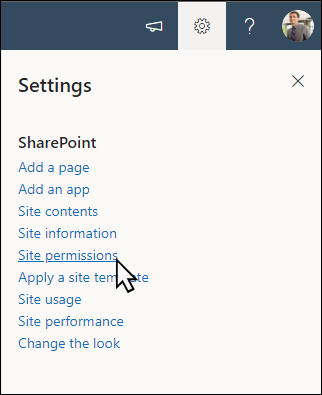
-
Atlasiet Pievienot dalībniekus, pēc tam Pievienot dalībniekus grupai.

-
Atlasiet Pievienot dalībniekus.
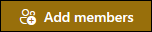
-
Ievadiet visu to lietotāju vārdus, kurus vēlaties pievienot grupai, un pēc tam atlasiet viņu atļaujas (Dalībnieks, Īpašnieks).
-
Atlasiet Saglabāt.
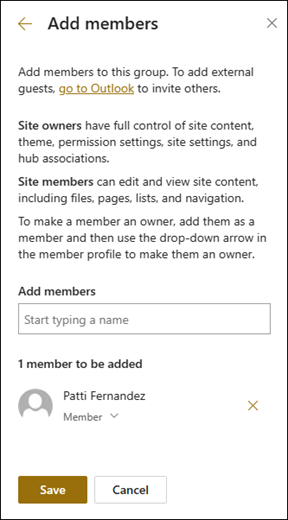
Uzziniet vairāk par grupas vietnes iestatījumu pārvaldību, vietnes informāciju un atļaujām.
-
Atlasiet Iestatījumi un pēc tam Vietnes atļaujas.
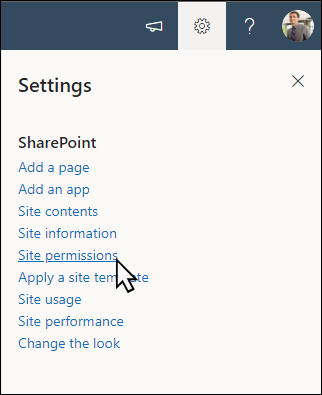
-
Atlasiet Pievienot dalībniekus, pēc tam Kopīgot tikai vietni.

-
Ievadiet visu to lietotāju vārdus, kuriem vēlaties piešķirt piekļuvi vietnes saturam, un atlasiet viņu kontroles līmeni (Lasīt, Rediģēt, Pilnīga kontrole).
-
Ievadiet neobligātu ziņojumu, ko nosūtīt ar e-pasta paziņojumu, kas tiks nosūtīts, kad vietne tiks koplietota, vai notīriet izvēles rūtiņu Nosūtīt e-pasta ziņojumu , ja nevēlaties nosūtīt e-pasta ziņojumu.
-
Atlasiet Pievienot.
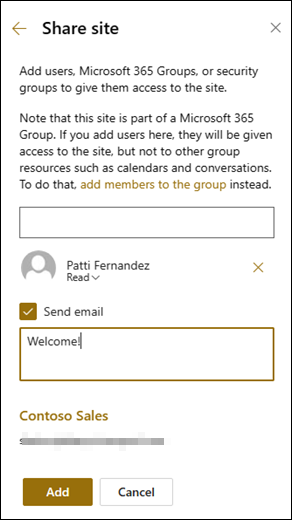
Pēc vietnes izveides un palaišanas nākamais svarīgais posms ir vietnes satura uzturēšana. Pārliecinieties, vai jums ir plāns uzturēt saturu un tīmekļa daļas atjauninātas.
Vietnes uzturēšanas vislabākā prakse:
-
Vietnes uzturēšanas plāns — izveidojiet grafiku, lai nepieciešamības gadījumā pārskatītu vietnes saturu, lai nodrošinātu satura precizitāti un atbilstību.
-
Regulāri publiciet ziņas — izplatīt jaunākos paziņojumus, informāciju un statusu visā organizācijā. Uzziniet, kā pievienot jaunumu ziņu grupas vietnē vai saziņas vietnē un parādīt citiem lietotājiem, kuri izliks paziņojumus, kā viņi var izmantot SharePoint jaunumus.
-
Pārbaudiet saites un tīmekļa daļas — regulāri atjauniniet saites un tīmekļa daļas, lai pārliecinātos, vai izmantojat pilnu vietnes vērtību.
-
Izmantojiet analīzi, lai uzlabotu iesaistīšanos — skatiet vietņu lietojumu, izmantojot iebūvēto lietojuma datu atskaiti, lai iegūtu informāciju par populāru saturu, vietņu apmeklējumiem un daudz ko citu.
-
Periodiski pārskatiet savas vietnes iestatījumus — kad vietne ir izveidota vidē SharePoint, varat veikt vietnes iestatījumu , vietnes informācijas un atļauju izmaiņas.
Papildu pielāgošanas resursi
Uzziniet vairāk par SharePoint vietņu plānošanu, izveidi un uzturēšanu.
Skatiet citas SharePoint vietņu veidnes.










